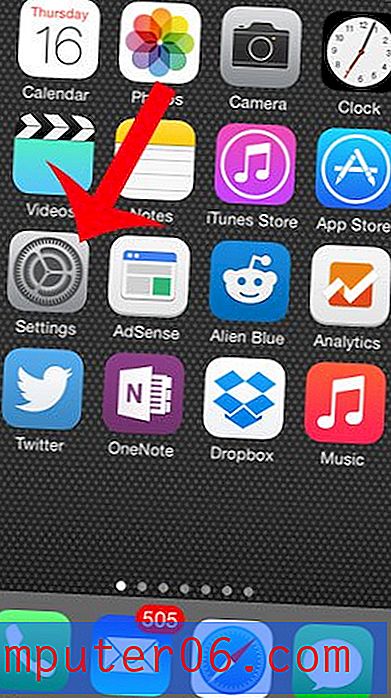Kuidas heli lindistada iPhone 5 abil
Kas olete kunagi midagi kuulanud ja soovinud, et saaksite selle oma iPhone'iga lindistada? Või äkki on teil idee, mida on raske üles kirjutada, nii et soovite, et saaksite end selle asemel rääkida? Saate seda teha oma iPhone 5 vaikerakendusega, mille nimi on Voice Memos. See rakendus on vaikimisi kaasas iga iPhone 5-ga, ehkki see on peidetud kohta, millest te võib-olla ei tea. Võite kerida allapoole ja vaadata meie iPhone'i heli salvestamise juhendit, et saada teada, kuidas saate heli otse telefoni salvestama hakata.
Kuidas saate iPhone'is heli salvestada?
Allolev õpetus oli kirjutatud iPhone 5-le, mis kasutab iOS 7 opsüsteemi. Kui teil on iPhone 5 ja teie ekraanid ei näe välja selline, peate võib-olla värskendama versioonile iOS 7. Võite selle artikli lugemiseks lugeda. Saate heli salvestada ka iPhone'is, mis töötab iOS-i varasema versiooniga, kuid juhised on pisut erinevad. Saate teada, kuidas iPhone'is heli salvestada, kasutades selle asemel iOS 6.
1. samm: avage rakendus Häälmemosid . Kui te ei leia seda, võib see olla kausta Utiliidid, nagu alloleval ekraanipildil.

Seejärel saate sealt valida rakenduse Häälmemosid .
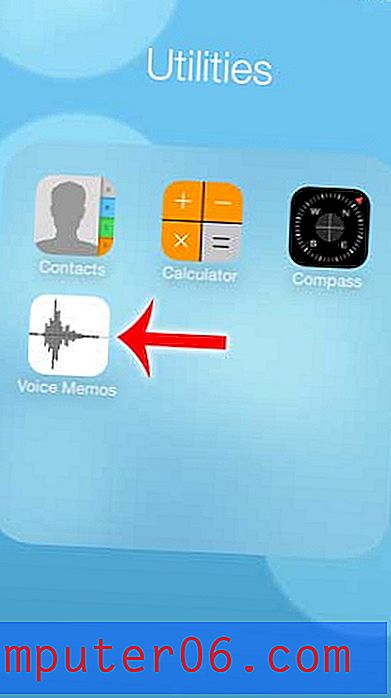
2. samm: heli salvestamise alustamiseks puudutage ekraani keskel olevat punast nuppu Salvesta . See rakendus kasutab teie seadme mikrofoni, nii et saate suunata heli allikale selle iPhone'i osa, kuhu tavaliselt räägite.
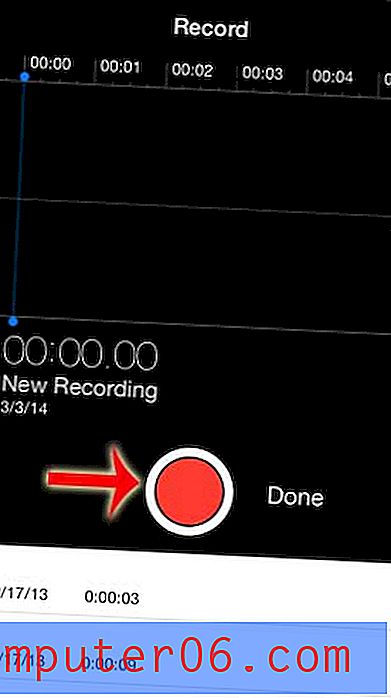
3. samm: heli salvestamise lõpetamiseks puudutage uuesti punast nuppu Salvesta .
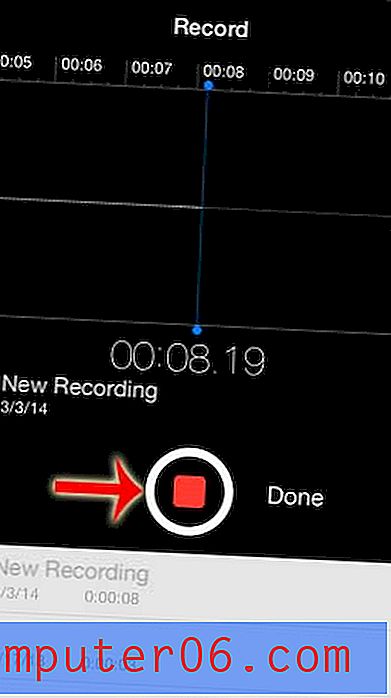
5. samm: puudutage nuppu Valmis .
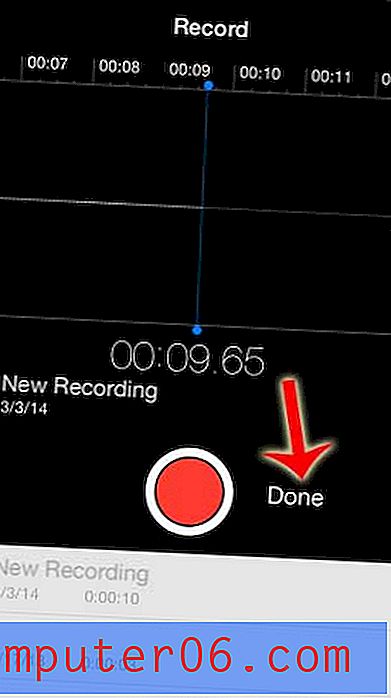
6. samm: sisestage helisalvestise nimi ja puudutage nuppu OK .
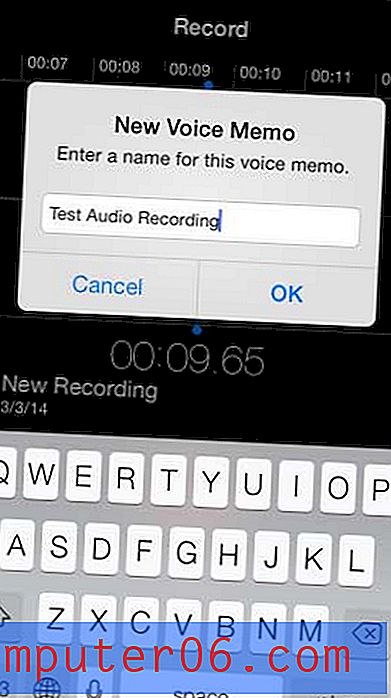
Kas teadsite, et saate luua oma kaustu, nagu ülaltoodud utiliidid? Siit saate teada, kuidas iPhone'is rakenduskaustu luua ja oma seadmele endale veel üks organisatsioonitasand anda.